Napomena: Želimo da vam što pre pružimo najnoviji sadržaj pomoći čim na vašem jeziku. Ova stranica je prevedena automatski i može da sadrži gramatičke greške ili netačnosti. Naš cilj je da ovaj sadržaj bude koristan. Možete li nam na dnu ove stranice saopštiti da li su vam informacije bile od koristi? Ovo je članak na engleskom jeziku za brzu referencu.
Poslednjih nekoliko godina smo podsticanje naših klijenata i samu sebe nadogradnja svoje SharePoint Online 2010 verziju lokacije. Radimo automatski proces nadogradnje da svi naši korisnici mogli da uživate najbolje performanse i najnovije funkcije klasični korisničkog Interfejsa SharePoint. Da, ali ne morate da sačekate automatske nadogradnje da biste počeli da koristite sve nove funkcije. Nadogradnja lokacija tima sada. Imajte na umu da to nije nadogradnje na SharePoint serveru „Modernog” iskustvo opisanu u prilagođavanju „modernog” iskustva u sistemu SharePoint Online.
Pregled procesa nadogradnje
Dužina i složenost procesa nadogradnje zavise od toga da li ste prilagodili lokacije tima. Trebalo bi da lagano procenite lokacije, naročito one koje su u velikoj meri prilagođene, i da pažljivo isplanirate nadogradnju kako bi proces prošao bez problema. Dostupne su vam alatke za identifikaciju potencijalnih problema pri nadogradnji, njihovo rešavanje, kao i testiranje u probnom okruženju. Uz ove alatke, proces nadogradnje će se sastojati od tri koraka:
-
Provera ispravnosti lokacije tima
-
Pravljenje lokacije za procenu nadogradnje (radi pregleda razlika između verzija)
-
Početak nadogradnje
Provera ispravnosti lokacije tima
Provera ispravnosti pre nadogradnje ispituje lokaciju tima i generiše izveštaj koji navodi sve potencijalne probleme prilikom nadograđivanja i načine za njihovo rešavanje. Na primer, ako je podrazumevana datoteka u sistemu SharePoint Online prilagođena, biće označena zastavicom da biste mogli da identifikujete prilagođenu datoteku i po želji je vratite u podrazumevani predložak u okviru definicije lokacije.
Provera ispravnosti lokacije
-
Potražite na lokaciji tima koju želite da proverite i izaberite stavku postavke

-
Na stranici Pokretanje provera ispravnosti kolekcije lokacija kliknite na dugme Pokreni provere. Kada se provere izvrše, dobićete izveštaj koji navodi probleme koji su pronađeni i probleme koji su provereni.
-
Kliknite na vezu Više informacija sa desne strane svakog problema i sledite date korake. Zatim kliknite na dugme Pokušaj ponovo da biste potvrdili da je svaki problem rešen. Kada sve bude provereno, primićete uverenje o ispravnosti lokacije tima koje će izgledati otprilike ovako:
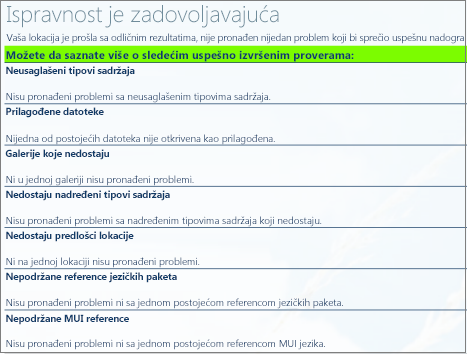
Pravljenje lokacije za procenu nadogradnje
Lokacija za procenu vam omogućava da pregledate sadržaj lokacije u najnovijoj verziji sistema SharePoint Online. Pregled je zasebna lokacija, tako da za razliku od onoga što ste imali prilike da vidite u vizuelnoj nadogradnji u sistemu SharePoint 2010, radnje koje izvršite na lokaciji za procenu neće imati uticaja na original.
Nije potrebno da pravite lokaciju za procenu nadogradnje za svaku lokaciju tima. Ali ako imate prilagođene lokacije ili sandbox rešenja, trebalo bi da napravite lokacije za procenu nadogradnje i da ih testirate kako biste bili sigurni da su kompatibilne sa novom verzijom.
Da biste kreirali lokacije za procenu
-
Idite na postavke

-
Na stranici Nadogradnja lokacija , kliknite na dugme Pokušaj demonstracija nadogradnje. Ova opcija pokreće proces generisanje lokacije za procenu (sa ograničenjem veličine koje je 20 GB).
-
U okviru Pravljenje kolekcije lokacija za procenu nadogradnje izaberite stavku Napravi kolekciju lokacija za procenu nadogradnje. Prikazuje se okvir sa obaveštenjem da je primljen vaš zahtev za demo verziju lokacije.
-
Kliknite na dugme Zatvori.
Lokacija za procenu će biti napravljena u roku od 24 do 48 sati. Primićete e-poruku kada bude dostupna, kao i vezu do lokacije i datum isteka. Pošto je lokacija privremena, trebalo bi odmah da je pregledate kako biste potvrdili da sve izgleda i radi onako kako ste očekivali. Lokacije za procenu obično ističu nakon 30 dana, iako globalni administrator to može da konfiguriše, pa će sve izvršene promene biti izgubljene nakon isteka. Ako lokacija za procenu istekne pre nego što završite procenu promena, možete tražiti novu, ali ćete zahtev moći da uputite tek nakon isteka.
Napomena: Možete i da pokrenete jednostavnu skriptu da biste zatražili lokaciju za procenu.
Početak nadogradnje
Kada završite eksperimentisanje sa lokacijom za procenu, unesite željene promene lokacije i nastavite sa nadogradnjom. Korisnici neće moći da pristupaju lokacijama tima tokom procesa nadogradnje.
Nadogradnja lokacija tima
-
Idite na lokaciju tima koju želite da nadogradite i izaberite stavku postavke

-
Na stranici Nadogradnja lokacija , kliknite na dugme Odmah nadogradnju. Ova opcija pokreće proces nadogradnje na lokaciju.
-
U okviru Pravljenje kolekcije lokacija za procenu nadogradnje izaberite stavku Napravi kolekciju lokacija za procenu nadogradnje ako već niste napravili lokaciju za procenu i pregledali kako će izgledati vaša lokacija ako je nadogradite. Pojavljuje se okvir u kome možete da potvrdite da želite da pokrenete proces.
-
Izaberite opciju Spreman/na sam da pokrenem stvarnu nadogradnju.
Nadogradnja počinje i prikazuje se stranica sa statusom nadogradnje za lokaciju. Ova stranica se automatski osvežava svakog minuta dok nadogradnja traje. Prikazuju se informacije kao što su problemi do kojih je došlo kada je nadogradnja počela i lokacija na kojoj možete da pronađete datoteku evidencije. Nije loše da sačuvate ovu datoteku evidencije da biste kasnije po potrebi mogli da je koristite kao referencu.
Vaša nadogradnja možda neće početi odmah, u zavisnosti od toga koliko nadogradnji je na čekanju. Ako dobijete poruku „čeka se početak“, nadogradnja lokacije će započeti kada budu završene nadogradnje pre nje.
Kada se nadogradnja dovrši, na novom korisničkom interfejsu će se prikazati stranica Status nadogradnje i videćete poruku Nadogradnja je uspešno završena.
Napomena: Ako tokom nadogradnje naiđete na probleme, pogledajte članak Rešavanje problema sa nadogradnjom kolekcije lokacija.
-
Izaberite stavku Hajde da vidimo novu lokaciju.
Najčešća pitanja o nadogradnji
-
Kako da obavestim administratore kolekcije lokacija da treba da izvrše nadogradnju?
Pošaljite masovnu e-poruku iz usluge Centar za administraciju lokacije SharePoint svim administratorima koji imaju SharePoint 2010 lokacije tima. E-poruka sadrži uputstva za obavljanje provera ispravnosti, slanje zahteva za lokaciju za procenu i pokretanje nadogradnje.
Za slanje masovne e-pošte
-
Izaberite karticu Kolekcija lokacija u sistemu SharePoint.
-
Izaberite sve lokacije tima čije vlasnike želite da obavestite. Možete da vidite da li su lokacije tima verzije SharePoint 2010 ako pogledate kolonu Verzija sa desne strane ekrana.
-
Izaberite stavke Nadogradnja > Obaveštenja o nadogradnji.
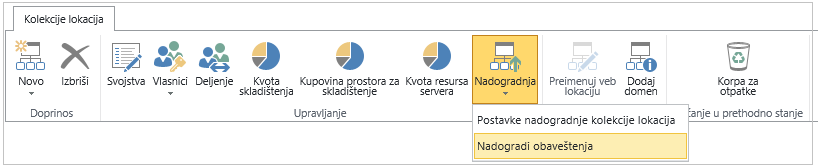
-
-
Šta znači roze reklamni natpis koji se pojavljuje preko ekrana?

Roze reklamni natpis znači da je vaša SharePoint 2010 lokacija tima planirana za automatsku nadogradnju. Kada kliknete na vezu ovde, bićete preusmereni na stranicu sa podacima o nadogradnji i vezama do dodatnih resursa. Ako želite da se nadogradite odmah, izaberite stavku Nadogradi ovu kolekciju lokacija.
-
Koliko košta nadogradnja?
Nema dodatnih troškova za nadogradnju. Sve nadogradnje usluga su obuhvaćene pretplatom kako biste uvek imali najnovije dostupne funkcije i poboljšanja.
-
Šta je kolekcija lokacija?
Kolekcija lokacija je grupa veb lokacija koje dele zajednički skup postavki administracije, kao što su korisničke dozvole i navigacija. Kolekcija ima hijerarhijski poredak i obuhvata lokaciju najvišeg nivoa sa jednom ili više podlokacija. SharePoint Online kolekcije lokacija sadrže lokacije tima, lokacije za objavljivanje, lične lokacije itd. Saznajte više o kolekcijama lokacija u članku Upravljanje kolekcijama lokacija i globalnim postavkama u SharePoint centru administracije.
-
Nisam dobio/la nijedno obaveštenje o nadogradnji. Šta treba da uradim?
Ako niste dobili nijedno obaveštenje o nadogradnji i ne vidite roze reklamni natpis u gornjem delu lokacije tima, ne morate da uradite ništa. Primićete obaveštenje kada bude trebalo nešto da preduzmete.
Dodatni resursi
-
Prilikom provere ispravnosti kolekcije lokacija pronađeni su neusaglašeni tipovi sadržaja
-
Problemi sa brendiranjem koji mogu da se jave prilikom nadogradnje na SharePoint 2013
-
Prilikom provere ispravnosti kolekcije lokacija pronađene su prilagođene datoteke
-
Nadređeni tipovi sadržaja nedostaju tokom provere ispravnosti kolekcije lokacija
-
Prilikom provere ispravnosti kolekcije lokacija otkriveno je da nedostaju predlošci lokacije










